OCR PDF บน iOS
UPDF ได้นำคุณสมบัติ OCR มาใช้ในเวอร์ชั่น iOS เพื่อให้ผู้ใช้สามารถสกัดหรือคัดลอกข้อความจากเอกสารที่สแกน จากนั้นคุณสามารถสร้างไฟล์ PDF ที่ว่างเปล่า หรือเปิด PDF ใหม่ และวางข้อความที่ถูกสําเนาโดยตรงให้เข้าไปในมัน ฟังดูเป็นประโยชน์ใช่ไหม? หากคุณสงสัยว่าจะเริ่มต้นวิธี อย่ากังวล คู่มือมินินี้ครอบคลุมคุณ หรือคุณสามารถดูคู่มือวิดีโอด้านล่างเพื่อเรียนรู้เพิ่มเติมเกี่ยวกับการใช้คุณสมบัติ OCR ดำน้ำลง!
แจ้งเตือน
สําหรับอุปกรณ์ iOS มีเพียงผู้ที่ใช้งาน iOS 16 หรือใหม่กว่านี้เท่านั้นที่สามารถเข้าถึงคุณสมบัติ OCR ได้
1. วิธีคัดลอกและวางเอกสารที่สแกนโดยใช้คุณสมบัติ UPDF OCR?
คนมากมายอาจคิดว่าการสกัดและคัดลอกข้อความจากเอกสารที่สแกนเป็นสิ่งที่ท้าทาย โดยเฉพาะอย่างยิ่งในอุปกรณ์ iOS อย่างไรก็ตาม แน่นอนว่านี่ไม่ใช่กรณี UPDF ทําให้งานนี้ง่ายขึ้นมากด้วยอินเตอร์เฟซที่ใช้งานง่าย ที่คุณต้องทำคือตามขั้นตอนง่ายๆ ด้านล่าง:
ขั้นตอนที่ 1. ตรวจสอบให้แน่ใจว่าคุณได้ติดตั้ง UPDF สำหรับ iOS บนอุปกรณ์ของคุณ ถ้าไม่ คลิกปุ่มด้านล่าง
Windows • macOS • iOS • Android ปลอดภัย 100%
ขั้นตอนที่ 2. เริ่มต้นด้วยการเปิดเอกสารที่สแกนหรือสแกนรูปภาพของเอกสารโดยตรง:
- เพื่อเปิดเอกสารที่สแกน แตะปุ่ม "+" ที่มุมขวาด้านล่างและเลือก "ไฟล์" ทำตามคำแนะนำบนหน้าจอเพื่อเลือกเอกสารที่สแกนจากสถานที่ที่ถูกต้องบน iPhone ของคุณ
- หรือคุณสามารถเลือก "รูปภาพ" และเลือกรูปจากแกลเลอรี่ของคุณ นี่จะช่วยให้คุณสามารถสกัดข้อความจากมันโดยใช้คุณสมบัติ OCR
- เพื่อสแกนเอกสารกระดาษหรือภาพเป็นรูปแบบ PDF เพียงเลือก "สแกน" และปฏิบัติตามคำแนะนำบนหน้าจอเพื่อจับภาพของเอกสารกระดาษ สําหรับขั้นตอนรายละเอียดเพิ่มเติม ดูคู่มือผู้ใช้นี้ >>
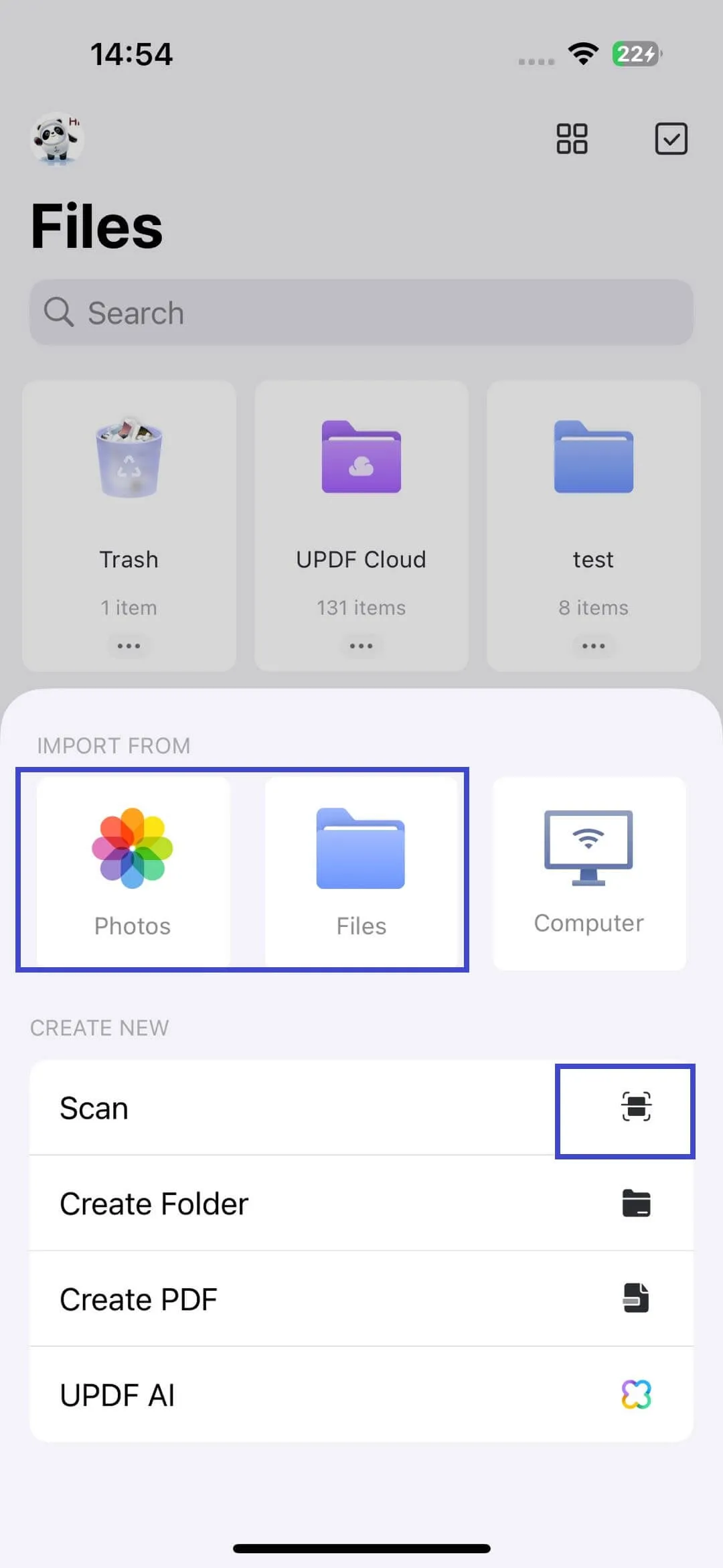
ขั้นตอนที่ 3. เมื่อเปิดแล้ว กดยาวนานบนเอกสารที่เปิดสักพัก และเลือก OCR
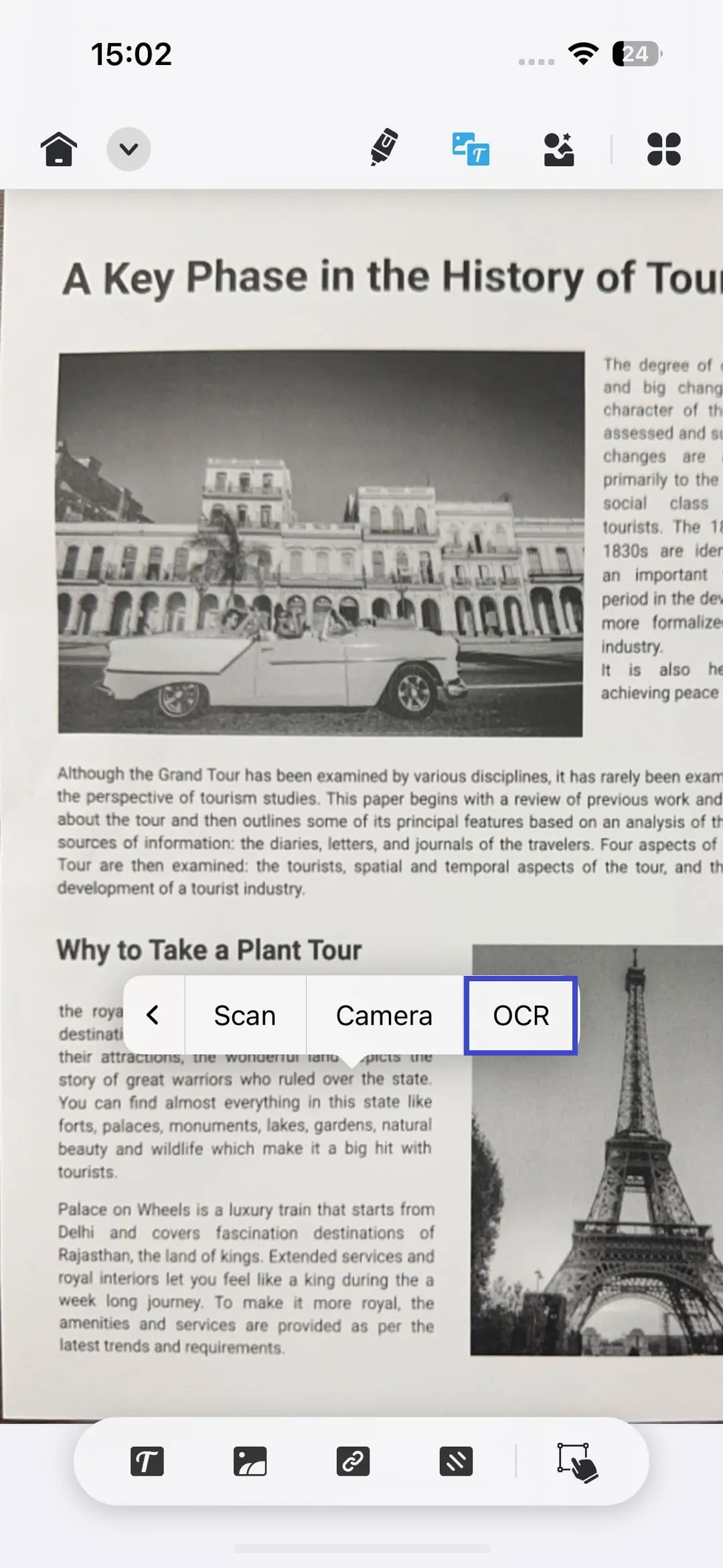
ขั้นตอนที่ 4. กดหน้าจอเพื่อเลือกข้อความที่คุณต้องการสกัด จากนั้นแตะ "คัดลอก" หรือคุณสามารถเลือก "แบ่งปัน" และเลือกที่จะแบ่งปันข้อความที่เลือกผ่านแอป ข้อความ หรือ ไปรษณีย์
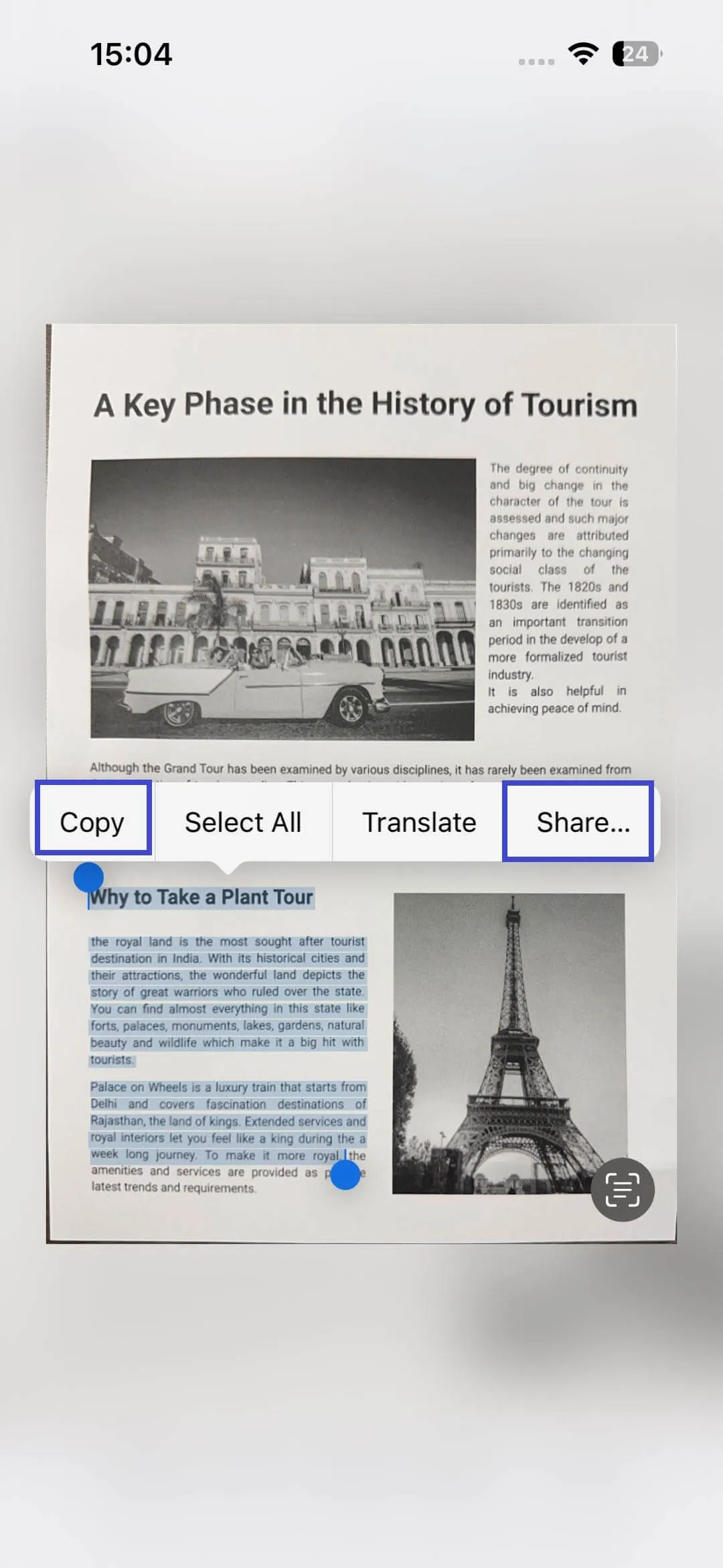
ขั้นตอนที่ 5. ต่อไป สร้าง PDF ใหม่ หรือเปิด PDF ที่มีอยู่เพื่อวางเนื้อหา
ขั้นตอนที่ 6. ไปที่ 'โหมดข้อความ' และเลือก 'กล่องข้อความ' เพื่อวางข้อความ
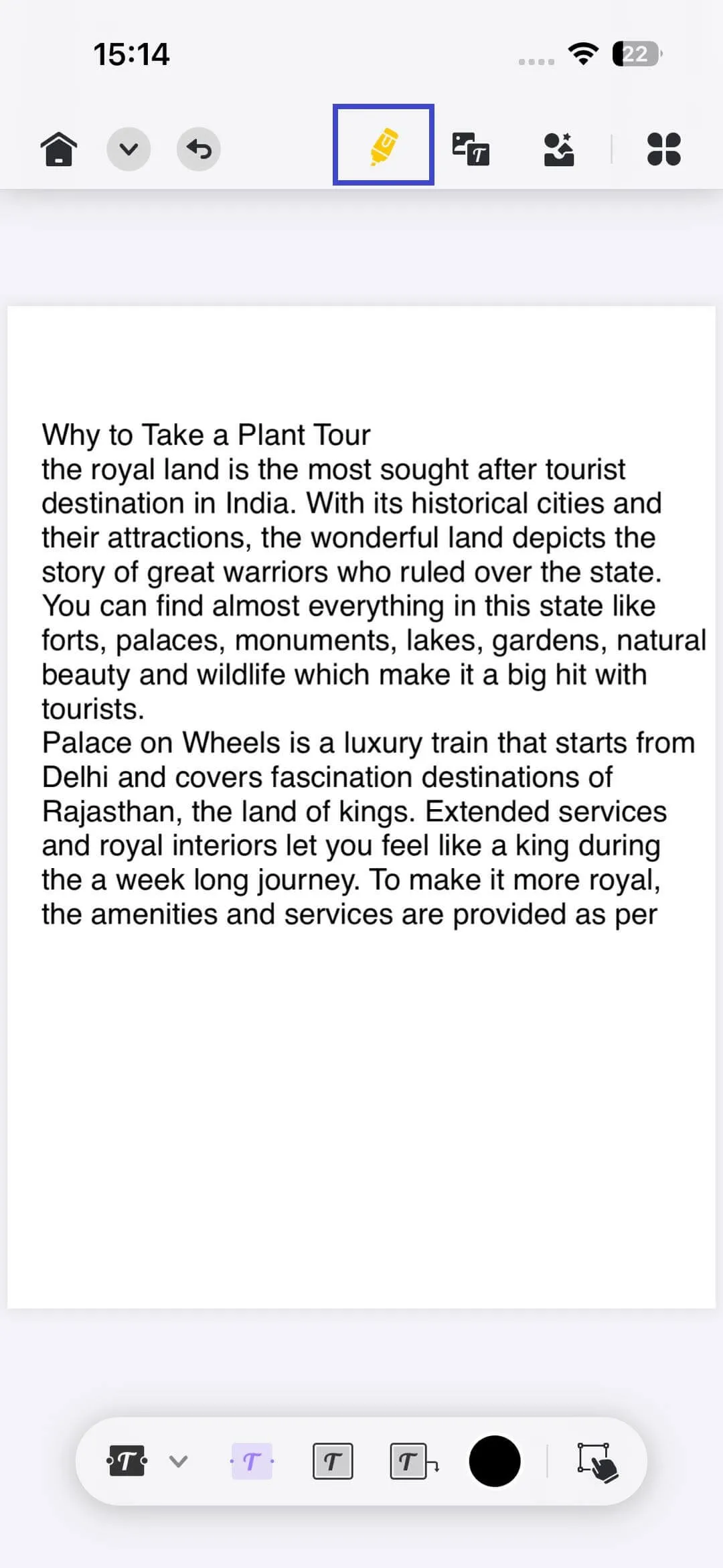
หรือไปที่ 'โหมดแก้ไข' และเลือก 'ข้อความ' แล้ววางข้อความ
 UPDF
UPDF
 UPDF สำหรับ Windows
UPDF สำหรับ Windows UPDF สำหรับ Mac
UPDF สำหรับ Mac UPDF สำหรับ iPhone/iPad
UPDF สำหรับ iPhone/iPad UPDF สำหรับ Android
UPDF สำหรับ Android UPDF AI Online
UPDF AI Online UPDF Sign
UPDF Sign อ่าน PDF
อ่าน PDF ใส่คำอธิบาย PDF
ใส่คำอธิบาย PDF แก้ไข PDF
แก้ไข PDF แปลง PDF
แปลง PDF สร้าง PDF
สร้าง PDF บีบอัด PDF
บีบอัด PDF จัดระเบียบ PDF
จัดระเบียบ PDF รวม PDF
รวม PDF แยกไฟล์ PDF
แยกไฟล์ PDF ครอบตัด PDF
ครอบตัด PDF ลบหน้า PDF
ลบหน้า PDF หมุน PDF
หมุน PDF ลงนาม PDF
ลงนาม PDF แบบฟอร์ม PDF
แบบฟอร์ม PDF เปรียบเทียบไฟล์ PDF
เปรียบเทียบไฟล์ PDF ปกป้อง PDF
ปกป้อง PDF พิมพ์ PDF
พิมพ์ PDF กระบวนการแบตช์
กระบวนการแบตช์ OCR
OCR UPDF Cloud
UPDF Cloud เกี่ยวกับ UPDF AI
เกี่ยวกับ UPDF AI โซลูชั่น UPDF AI
โซลูชั่น UPDF AI คำถามที่พบบ่อยเกี่ยวกับ UPDF AI
คำถามที่พบบ่อยเกี่ยวกับ UPDF AI สรุป PDF
สรุป PDF แปล PDF
แปล PDF อธิบาย PDF
อธิบาย PDF แชทกับ PDF
แชทกับ PDF แชทด้วยรูปภาพ
แชทด้วยรูปภาพ PDF เป็นแผนที่ความคิด
PDF เป็นแผนที่ความคิด สนทนากับ AI
สนทนากับ AI คู่มือการใช้งาน
คู่มือการใช้งาน ข้อมูลจำเพาะทางเทคนิค
ข้อมูลจำเพาะทางเทคนิค อัพเดท
อัพเดท คำถามที่พบบ่อย
คำถามที่พบบ่อย เคล็ดลับ UPDF
เคล็ดลับ UPDF บล็อก
บล็อก ห้องข่าว
ห้องข่าว รีวิว UPDF
รีวิว UPDF ศูนย์ดาวน์โหลด
ศูนย์ดาวน์โหลด ติดต่อเรา
ติดต่อเรา